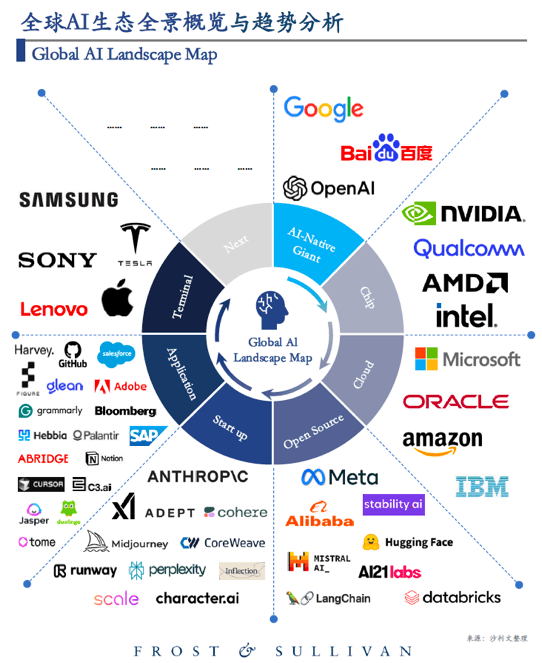Luminar Neo 教程「34」,如何在 Luminar Neo 中使用人像散景工具?
2023-09-12 371欢迎观看 Luminar Neo 教程,小编带大家学习 Luminar Neo 的基本工具和使用技巧,了解如何在 Luminar Neo 中使用人像散景工具。
拍摄照片时,通常需要将主体后面的区域置于失焦状态。散景用于描述在这些失焦区域产生的模糊的美学性质。传统上,要达到这种效果,通常需要高质量的镜头,并需要在 ƒ2.0 等大光圈下拍摄。Luminar Neo 人像散景工具可以模拟这种效果,并允许它用于大多数人像照,适用于任何肖像图像。
「人像散景」工具中的「调整量」滑块会识别画面中的人,包括分组或不寻常位置的人,并创建一个将他们与背景分开的初始蒙版。移动「调整量」滑块,可以调整背景中的模糊量。
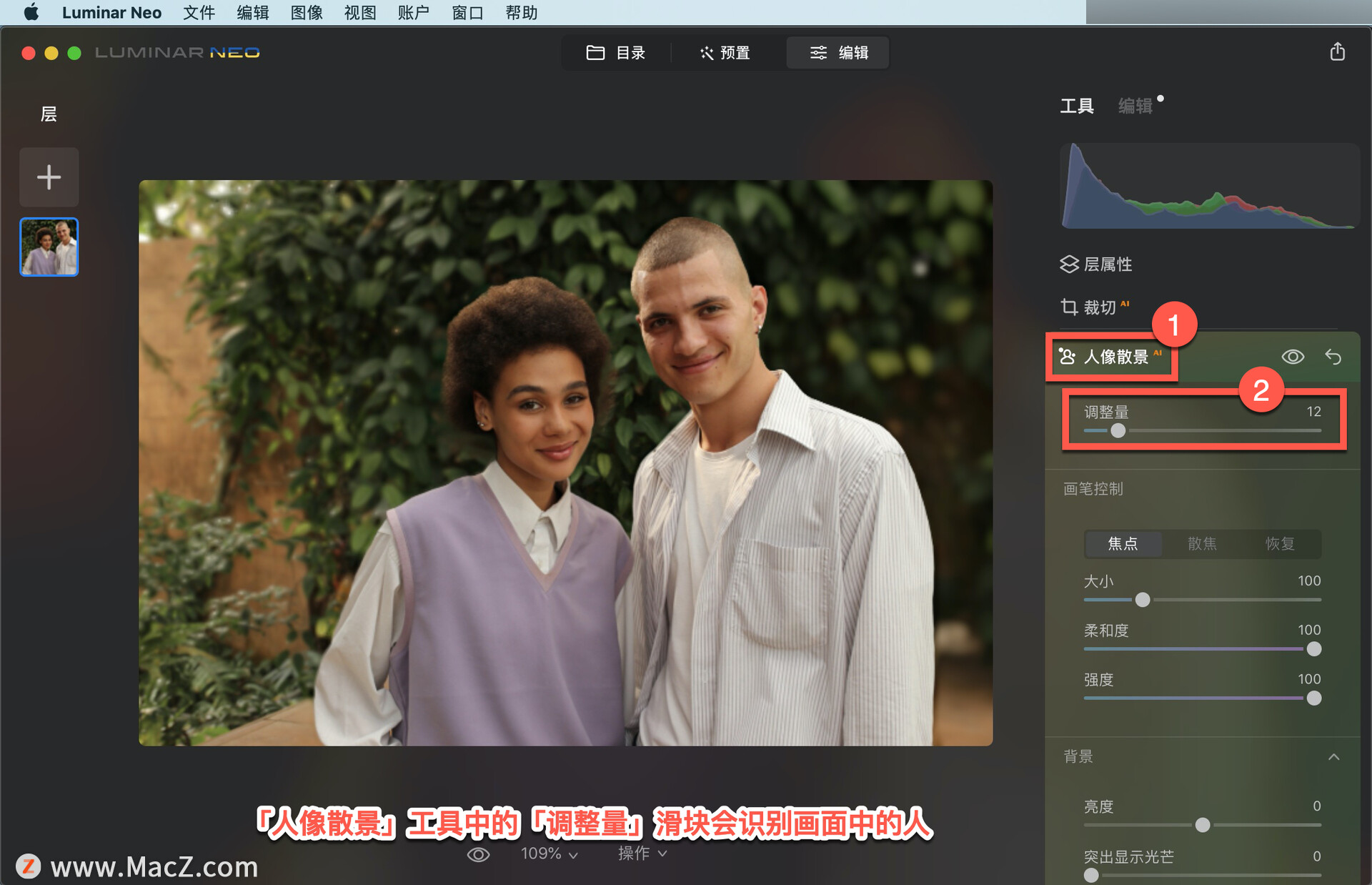
在大多数情况下,由「调整量」滑块创建的初始蒙版已经可以使用了。如果要优化初始蒙版,使用「画笔控制」中的焦点、散焦、恢复工具。这对于优化复杂的蒙版很有用,例如,添加一个握在肖像主体手中的物体。
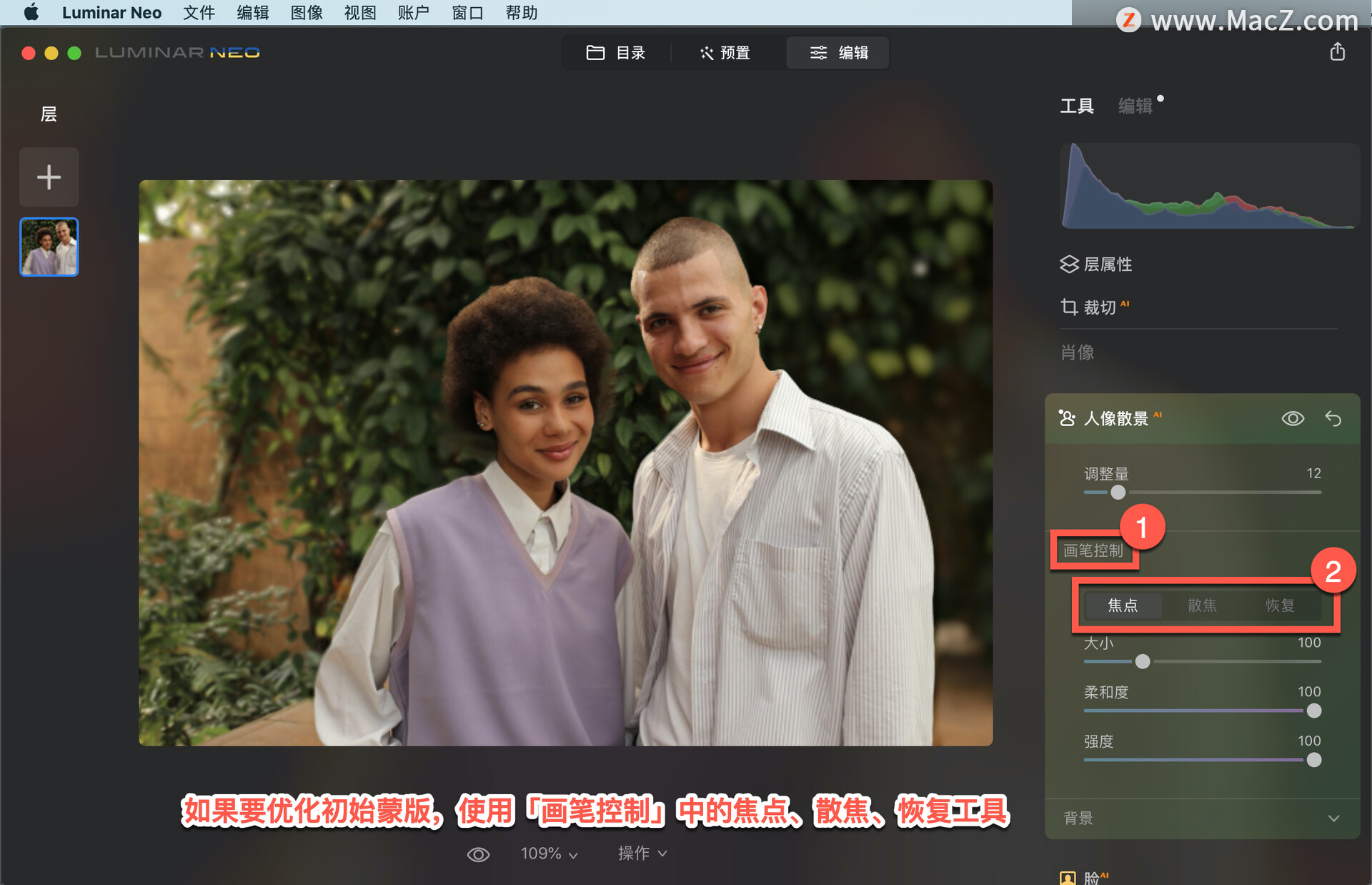
「焦点」用于定义遮罩的活动区域,选择的图像部分将保持焦点。
「散焦」用于将区域标识为背景并移除该区域的焦点。
「恢复」使用此画笔绘画会在应用笔划的区域恢复为原始自动生成的蒙版。如果您想将一个区域恢复为最初创建的默认选择,这很有用。
这些控件可以优化蒙版的画笔。
「大小」调整画笔的大小;「柔和度」通过羽化画笔边缘来调整效果的柔和度;「强度」设置画笔的不透明度。
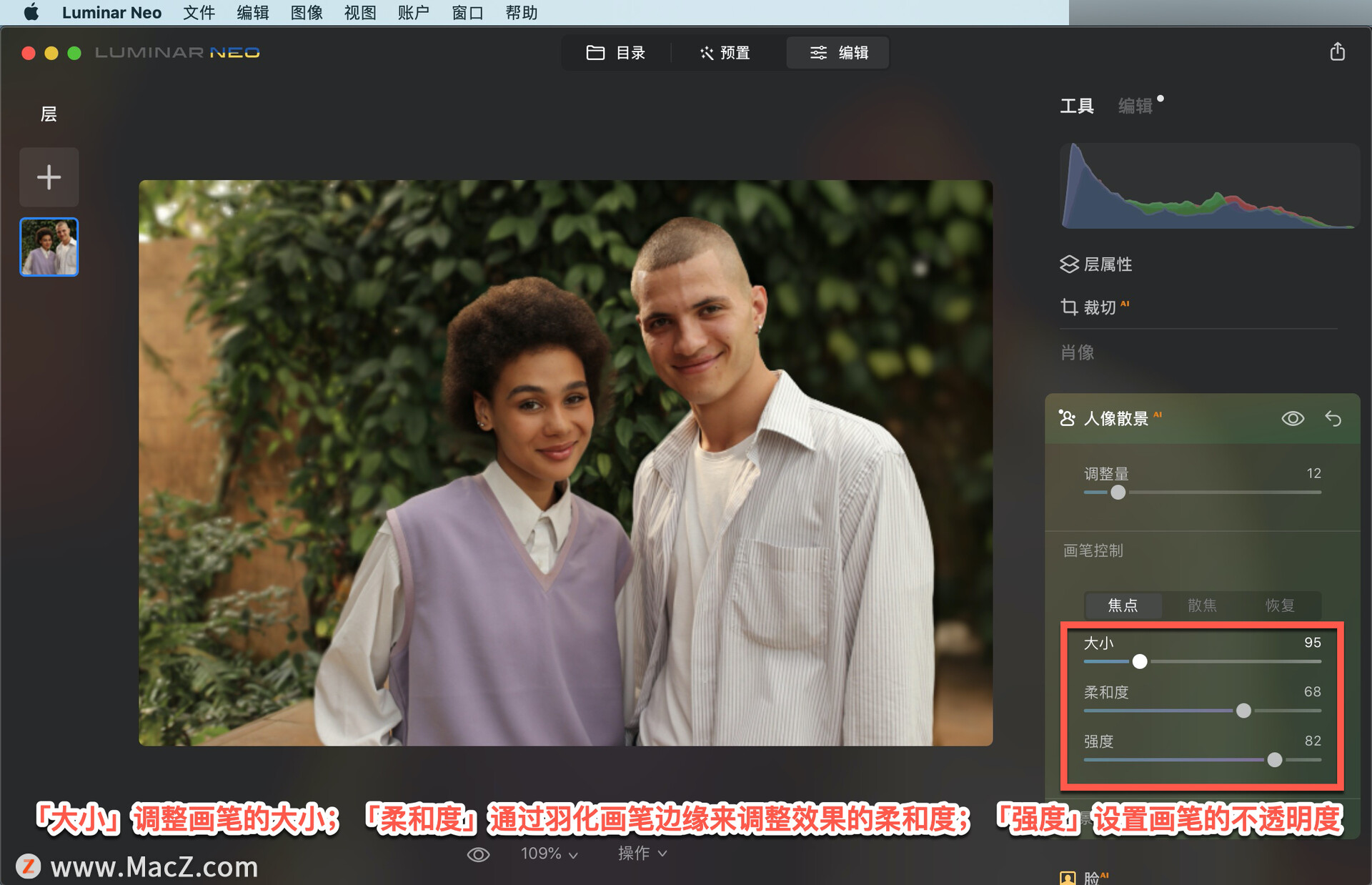
「背景」控件可帮助您优化散景或背景模糊的质量。这些是必要的控件,可以根据个人喜好进行调整。
「亮度」控制背景的整体曝光,可以使背景变亮或变暗以进一步抵消主题;「突出显示光芒」调整背景最亮区域的亮度,添加柔和的光晕。
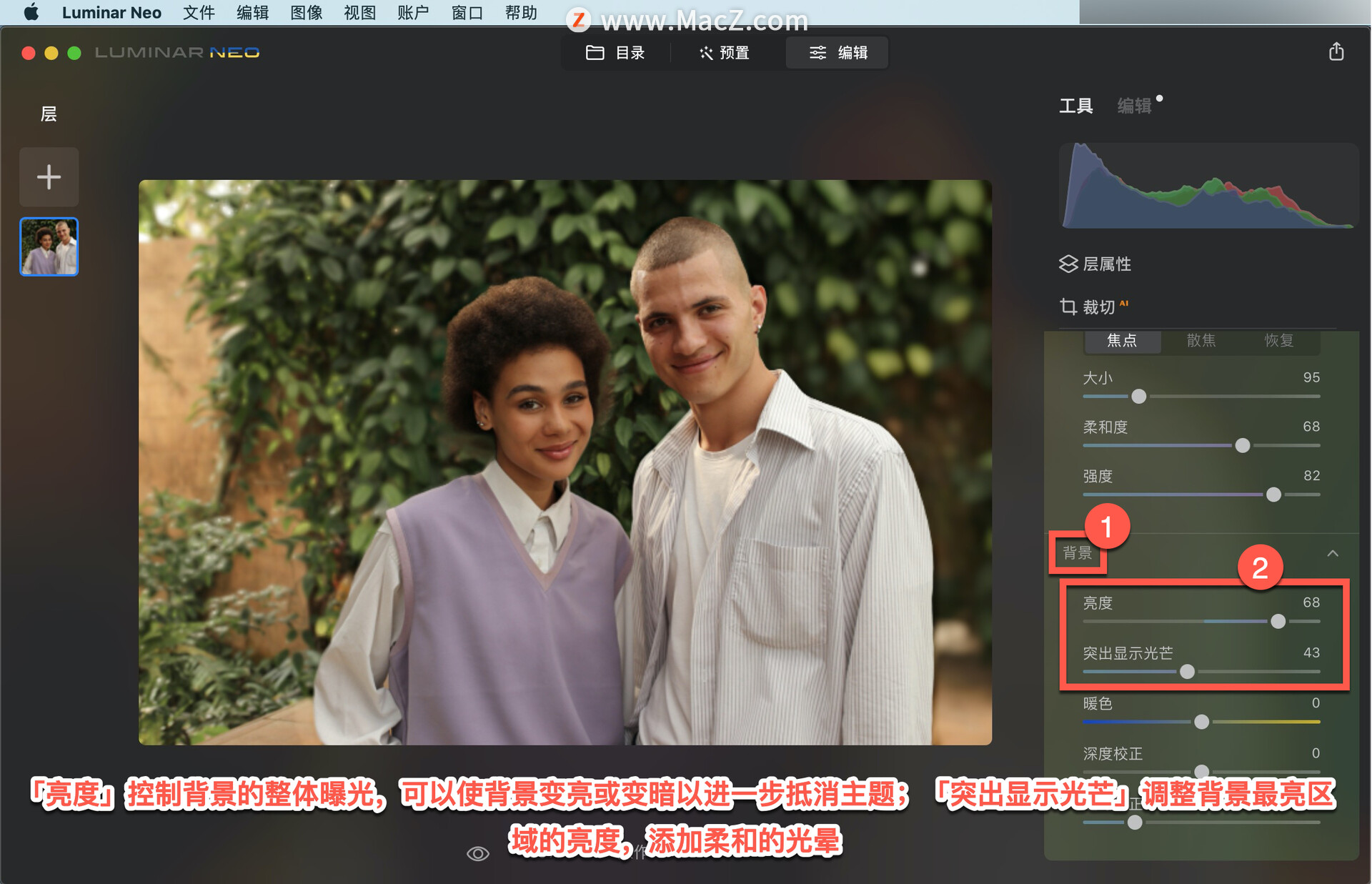
「暖色」通过调整量来优化背景的色温。负值会通过添加蓝色调来冷却图像,正值会通过添加金色调来暖化图像。
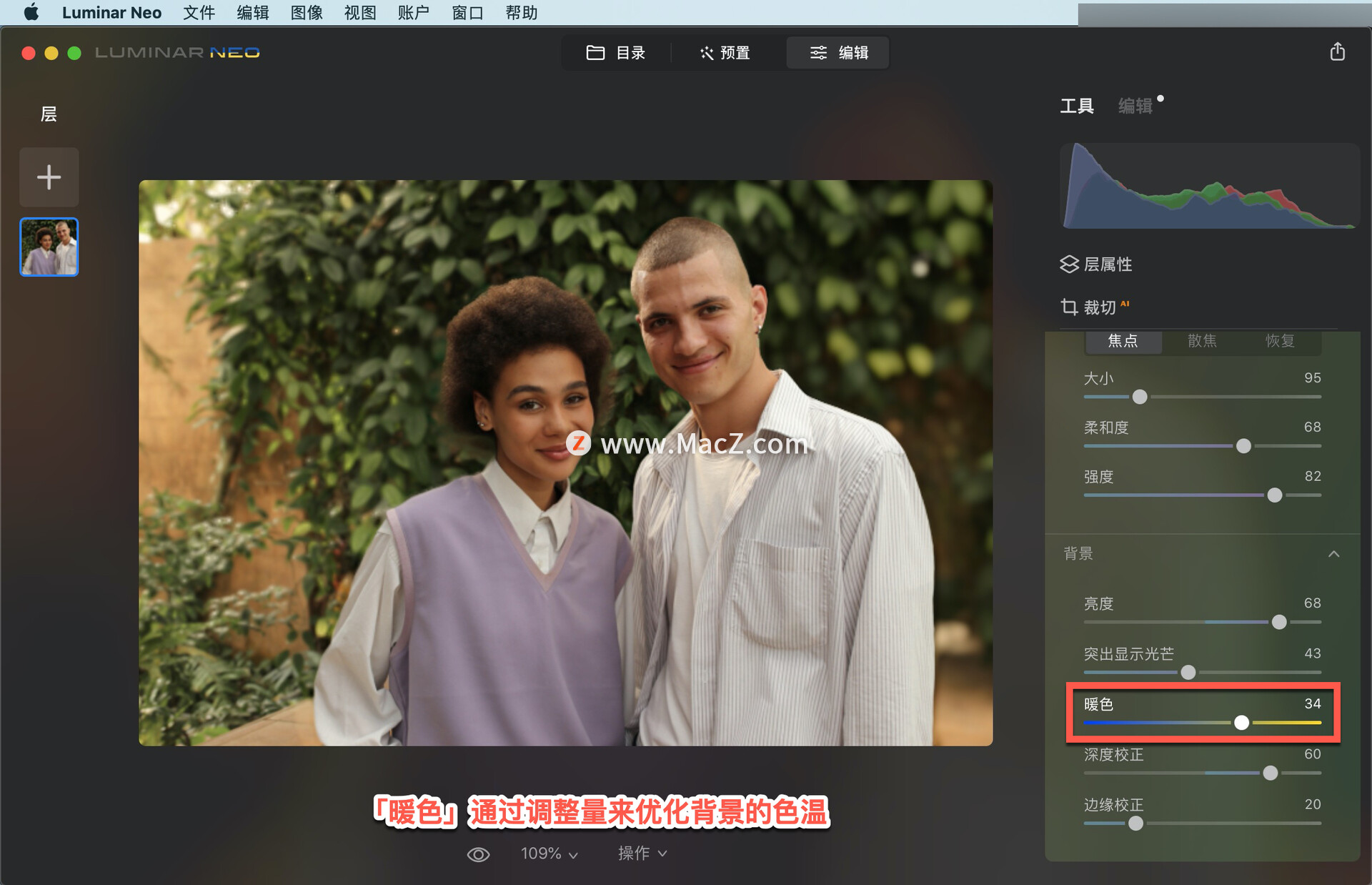
「深度校正」控制照片中失焦区域的开始位置。将「深度校正」滑块向左移动会使其更靠近相机,而将其向右移动更远,散景效果显得更强或更弱。
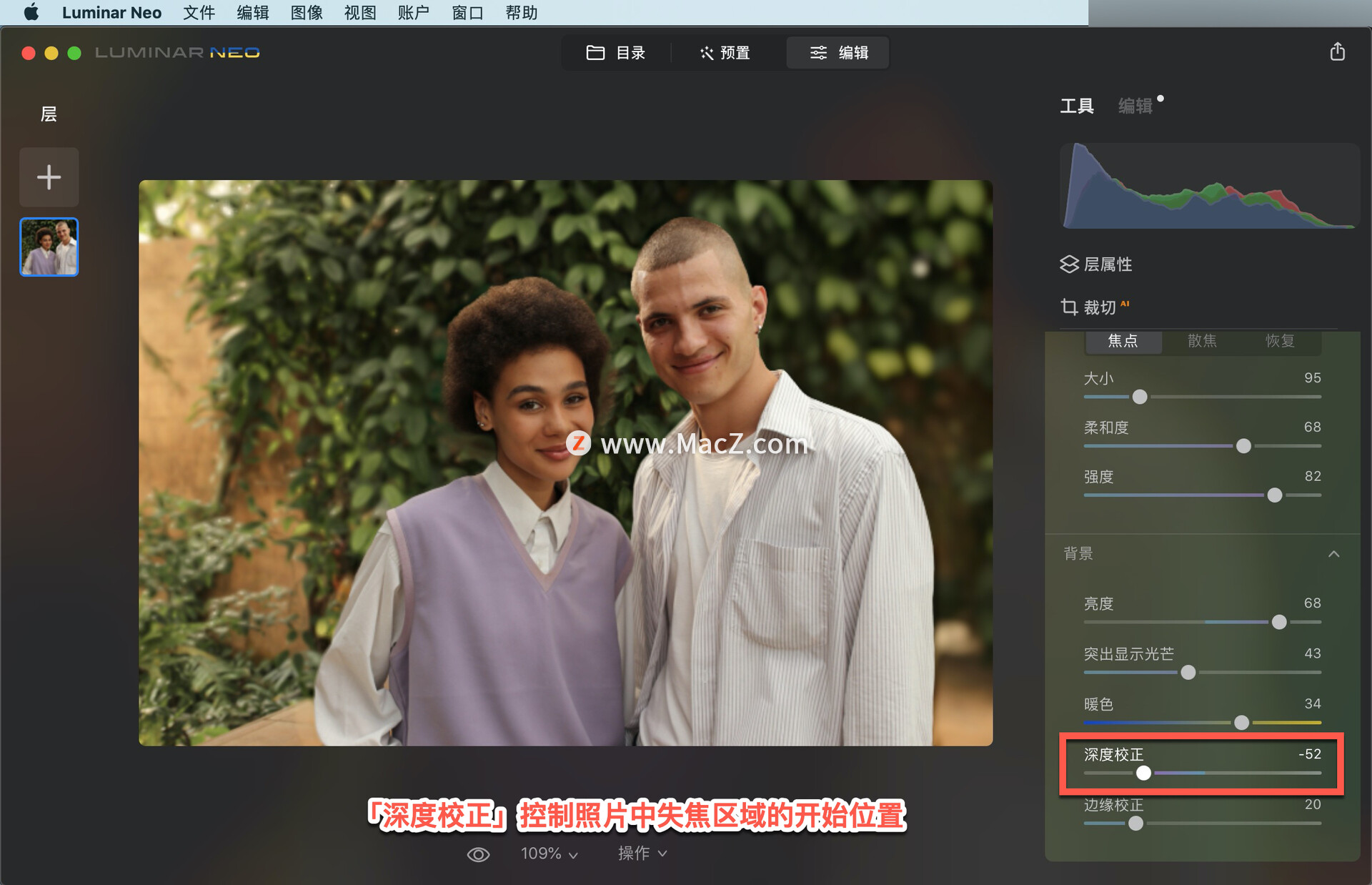
「边缘校正」用于扩展或收缩面罩的软边;有助于调整蒙版中的精细细节,例如头发。
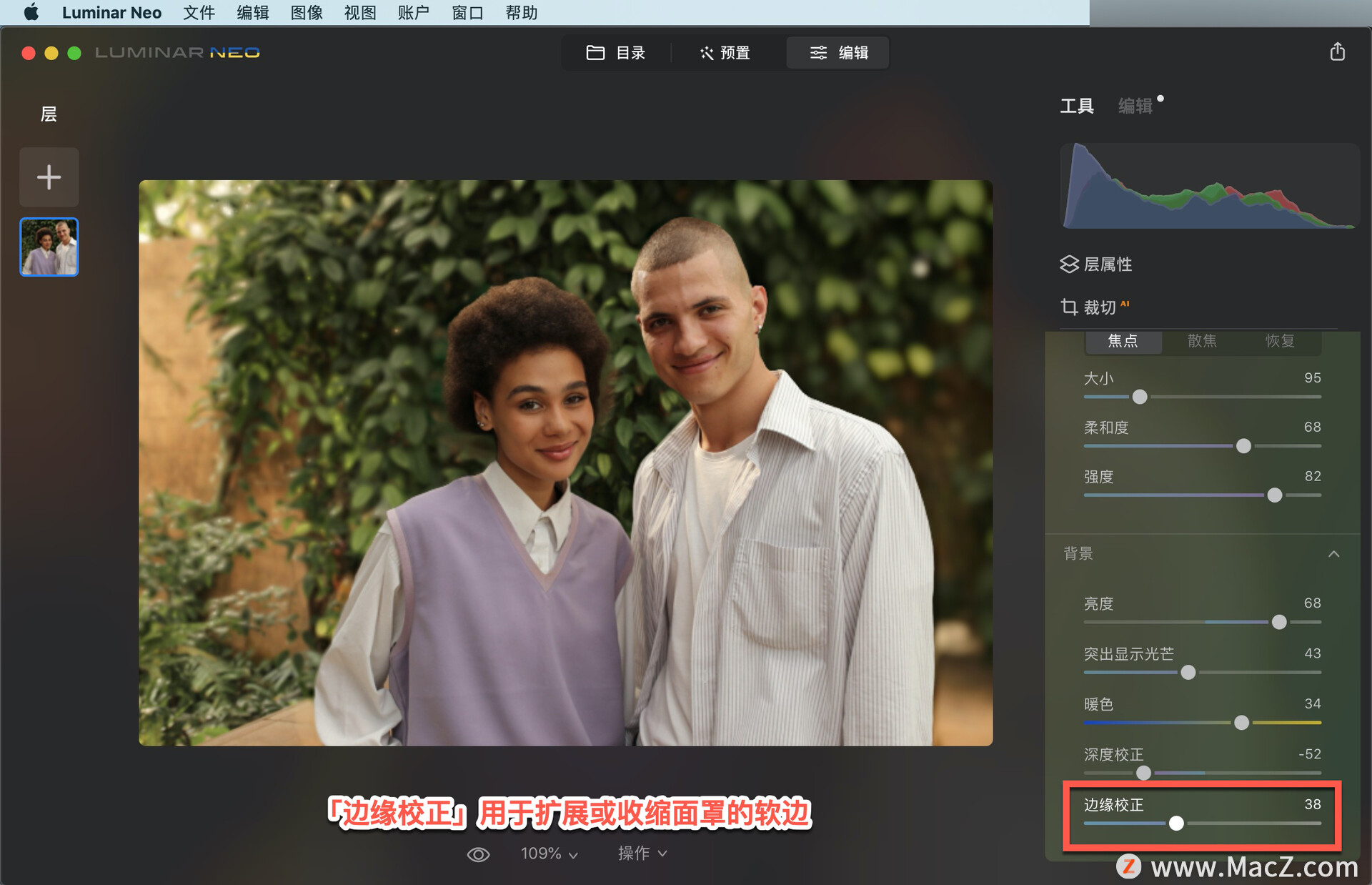
以上就是在 Luminar Neo 中使用人像散景工具的方法。需要 Luminar Neo 软件的朋友可在本站下载,关注我们,学习Mac软件使用方法!
相关资讯
查看更多最新资讯
查看更多-

- 苹果 iPhone 应用精彩纷呈,iPad 用户望眼欲穿
- 2025-02-06 289
-

- 苹果官方发布指南:如何禁用 MacBook 自动开机功能
- 2025-02-05 287
-

- 苹果分享 macOS 15 Sequoia 技巧,Mac 启动行为由你掌控
- 2025-02-02 264
-

- 苹果首次公布AirPods固件升级攻略:共6步
- 2025-01-30 224
-

- 苹果 iPhone 用户禁用 Apple Intelligence 可释放最多 7GB 存储空间
- 2025-01-30 206
热门应用
查看更多-

- 快听小说 3.2.4
- 新闻阅读 | 83.4 MB
-

- 360漫画破解版全部免费看 1.0.0
- 漫画 | 222.73 MB
-

- 社团学姐在线观看下拉式漫画免费 1.0.0
- 漫画 | 222.73 MB
-

- 樱花漫画免费漫画在线入口页面 1.0.0
- 漫画 | 222.73 MB
-

- 亲子餐厅免费阅读 1.0.0
- 漫画 | 222.73 MB
-
 下载
下载
湘ICP备19005331号-4copyright?2018-2025
guofenkong.com 版权所有
果粉控是专业苹果设备信息查询平台
提供最新的IOS系统固件下载
相关APP应用及游戏下载,绿色无毒,下载速度快。
联系邮箱:guofenkong@163.com